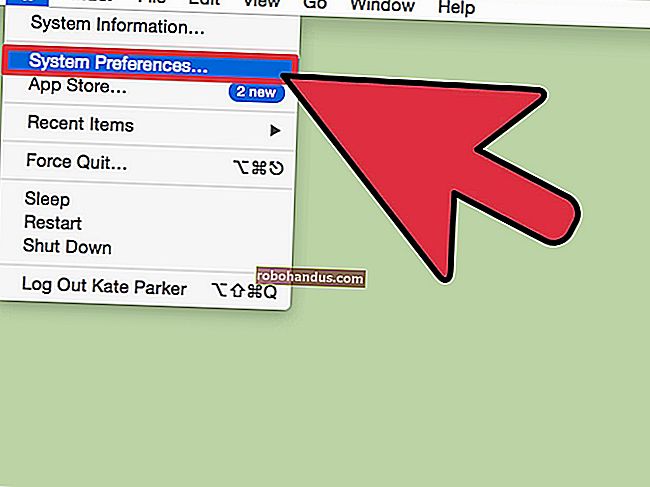Web için Android Mesajları: Nedir ve Nasıl Kullanılır?

Android kullanıcıları uzun zamandır bilgisayarlarından Pushbullet veya MightyText gibi üçüncü taraf araçlarla metin gönderebiliyor. Ancak Google, Mesajlar için Web adlı yeni bir özellikle bu işlevi yerel olarak alıyor. İşte her şey bununla ilgili.
Web için Mesajlar nedir?
Web için Mesajlar, Google'ın doğrudan bilgisayarınızdan kısa mesaj göndermeye yönelik tam entegre bir yoludur. Şirketin Android Mesajları uygulamasını gerektirir, bu nedenle kısa mesajlar için başka bir şey kullanıyorsanız, bu özellik çalışmayacaktır. Buradaki ilk (ve tek?) Gerçek uyarı budur.
Buradaki fikir yeni bir şey olmasa da, Mesajların temel bir parçası olduğu gerçeği oldukça önemli çünkü üçüncü taraf sunucular üzerinden herhangi bir geçici çözüm veya mesaj gönderilmesini gerektirmiyor. Telefonunuz ve bilgisayarınız arasında güvenli bir bağlantı kurar.
Not: Web için Mesajlar hâlâ dağıtılıyor ve henüz herkes tarafından kullanılamıyor.
Bunun Google'ın Diğer Sohbet Uygulamalarından Farkı Nedir?
İşte herkesin dikkate alacağı daha fazla sohbet uygulamasına sahip olmak için Google'da zorunlu şansınız. Hangouts, Duo ve Allo var ve falan filan var ama Web için Mesajlar farklı.
Net bir yönü var: bilgisayarınızdan SMS ve MMS. Bu kadar! Ne fazla ne eksik. Telefon görüşmeleri veya görüntülü sohbet seçenekleri sunmuyor ve gerçekten çok fazla zil ve ıslık yok. Çok basit ve bu iyi.
Web için Mesajlar Nasıl Kurulur
Message for Web'i kurmak çok kolaydır. Başlamak için web tarayıcınızda messages.android.com adresine gidin. Herhangi bir tarayıcı, başka bir telefon veya tablette bile bunun için çalışacaktır. Bu, Web için Mesajlar hakkında harika bir şey.

Site size telefonunuzdan tarayacağınız bir QR kodu gösterir. Mesajlar'ı açın, sağ üst köşedeki üç noktaya dokunun, Web için Mesajlar'ı seçin ve ardından "QR Kodunu Tara" düğmesine dokunun. Ardından, kameranızı tarayıcınızdaki koda doğrultun.



Birkaç saniye içinde, Mesajlar Web telefonunuza bağlanır ve mevcut tüm mesajlarınızı senkronize eder.

Birden fazla bilgisayar eklemek için bu işlemi tekrarlamanız yeterlidir.
Web için Mesajları Kullanma
Arayüz, telefonunuzda görmeye alışkın olduğunuza çok benziyor, bu nedenle geçiş oldukça sorunsuz. Ana arayüz iki ana bölüme ayrılmıştır: mesaj listesi ve konuşma alanı.
Metin mesajları gönderip alabilirsiniz, ancak aynı zamanda emojileri, çıkartmaları ve hatta resimleri de destekler; bunların tümüne mesaj kutusunun sağ tarafından erişilebilir.

Ancak bilgisayarınızda metin gönderip almaktan biraz daha fazlası var. İşte kontrol etmek isteyeceğiniz bazı ek özellikler.
Web Ayarları için Mesajları Ayarlama
Mesaj listesinin sağ üst köşesindeki üç nokta düğmesine tıklayarak ayarlar menüsünü bulabilirsiniz.

Ayarlar sayfası, bildirimleri etkinleştirme ve mesaj önizlemelerini değiştirme seçeneği gibi bazı basit ama kullanışlı araçlar içerir.

Burada koyu bir temayı da etkinleştirebilirsiniz. Ve bunun, gerçek Mesajlar uygulamasının da yakında bir karanlık mod ayarı alacağı anlamına geldiğini umuyoruz.

"Bu Bilgisayarı Hatırla" geçişi, kişisel makinenizde etkinleştirmek isteyeceğiniz bir şeydir, bu şekilde her metin göndermek istediğinizde QR'yi yeniden taramak zorunda kalmazsınız.

Telefona ne zaman bağlı olduğunuzu bilmek istiyorsanız, ancak telefon Wi-Fi yerine mobil veri kullanıyorsa, Veri Kullanım Mesajı geçişi uygun bir bildirim almanızı sağlar. Son olarak, burada birkaç erişilebilirlik seçeneği vardır: Klavye Kısayolları ve Yüksek Kontrast Modu.
Bireysel Görüşme Seçenekleri
Ayrıca bireysel görüşmeler için ayarlayabileceğiniz birkaç seçenek vardır. Mesaj bölmesinin sağ üst köşesinde iki düğme vardır: bir zil ve menü düğmesi.

Zile tıklamak konuşmayı sessize alır. Zile çarptığında sesinin kapalı olduğunu anlayacaksınız. Söz konusu görüşmeden gelen bildirimleri "engeller". Sesi açmak için zile tekrar tıklamanız yeterlidir.


Menü düğmesi, telefonunuzdaki Mesajlar uygulamasında bulacağınız hemen hemen tüm aynı seçenekleri barındırır: Kişiler ve Seçenekler, Arşivle, Sil, Geri Bildirim Gönder ve Yardım. Bunların hepsi oldukça açıklayıcı, ancak burada açıkça eksik olan bir seçenek var: Arama. Şu anda, bilgisayarınızdan mesajları aramanın bir yolu yok, bu bir serseri. Umarım yakında gelir.

Bilmeniz Gereken Diğer Şeyler
Web için Mesajlar hakkında bilmeniz gereken birkaç şey daha var.
Aynı Anda Yalnızca Bir Etkin Oturuma Sahip Olabilirsiniz
Birden fazla bilgisayarınız varsa, bunlardan yalnızca birini Mesajlar Web ile aynı anda kullanabileceğinizi belirtmekte fayda var — bir oturum başka bir bilgisayarda etkinse size bir bildirim verir.

Neyse ki, bildirimdeki "Burada Kullan" düğmesini tıklayarak kolayca ileri geri geçiş yapabilirsiniz.
Uygulamadan Uzaktan Çıkış Yapabilirsiniz
Eğer bir uzak bağlantı öldürmek için gereken herhangi bir noktada karar verirseniz, olabilir , söz konusu bilgisayardan bunu, ama sen to-de herhangi (ve tüm) uygulamasından uzak bağlantıları öldürmek seçeneğine sahip gerekmez.
Telefonunuzda Mesajlar'ı açmanız, menü düğmesine dokunmanız ve ardından Web için Mesajlar'ı seçmeniz yeterlidir. Bu sayfa, şu anda oturum açmış olduğunuz tüm bilgisayarları gösterir. Söz konusu bağlantıyı kesmek için bilgisayarın sağındaki X işaretine dokunun veya tüm uzak bağlantıları kesmek için "Tüm Bilgisayarlardan Çıkış Yap" düğmesine dokunun.

Web için Mesajlar, Android'in uzun süredir ihtiyaç duyduğu bir şey ve harika bir başlangıç yapıyor. Temiz ve tanıdıktır, uzak bir mesajlaşma uygulamasından isteyebileceğiniz neredeyse tüm özellikleri sunar ve en önemlisi: yereldir.